IP-камера Mobotix M73 с тепловизором: добро пожаловать, или Заболевшим вход воспрещен
У нас есть такие приборы…
Много лет назад мы уже изучали продукцию бренда Mobotix, и неоднократно. Так выглядела камера, имевшая на тот момент удивительно высокие характеристики:

Как давно это было и сколько событий минуло… Например, в 2016 году компания Konica Minolta стала держателем основного пакета акций компании Mobotix. И во многом благодаря стараниям сотрудников Konica Minolta мы вновь имеем возможность ознакомиться с продукцией легендарного бренда.
При взгляде на «свеженькую» камеру Mobotix, присланную для тестирования, появилось ощущение, словно этих 14 лет и вовсе не было. Знакомый инопланетный белоснежный дизайн, который не спутаешь ни с чем… А вот функций прибавилось значительно. Прибавилось не в разы — на порядки.

Конструкция, технические характеристики
Подобный класс устройств не предназначен для свободной широкой продажи, поэтому камера не имеет красочной упаковки и дружелюбного руководства по установке. От представителя компании Konica Minolta мы получили только собственно камеру с коротким LAN-кабелем.


Аппарат состоит из двух корпусных деталей: платформы и блока с камерами-модулями. Этот блок крепится к платформе с помощью поворотно-наклонного держателя, положение его фиксируется болтами. Корпус блока камер сделан из прочного пластика, а вот тяжелая платформа изготовлена из алюминия методом литья.




Разработчики Mobotix придерживаются модульной конструкции своих экстравагантных камер. Такой способ компоновки изделий позволяет не только перемещать модули из одного посадочного места в другое (а зачем?), но и устанавливать только нужные модули. Либо не устанавливать ненужные. Почти как при подборе нового автомобиля в автосалоне.
Предоставленный на тестирование экземпляр включает в себя два модуля: оптический видимого спектра (на фотографии он белого цвета с кабелем под цифрой 1) и термографический (черного цвета с кабелем №3). Разъем, которым модули связываются с электроникой камеры, напоминает USB Type-C. Но, конечно, к стандарту USB он не имеет отношения, этот коннектор здесь используется по причине удачной конструкции и нужного количества контактов.

Третье посадочное место осталось свободным, снаружи его закрывает белая заглушка. Сюда можно вмонтировать любой поддерживаемый модуль из следующего списка:
- несколько разновидностей аудиомодулей со встроенным динамиком и микрофоном*
- мультисенсорный модуль, включающий в себя пироэлектрический инфракрасный датчик, температурный сенсор и датчик освещенности
- инфракрасные модули, отличающиеся разными фокусными расстояниями
* В настоящее время имеется ряд ограничений, которые предполагается со временем устранить. В частности, тепловизионный и аудиомодуль (микрофон+динамик) можно использовать только на кабеле №3, т. е. одновременно они использоваться не могут. Однако и сейчас запись и воспроизведение звука можно реализовать с помощью встроенных в камеру линейных аудиовхода и выхода.

Кстати, отметим важную деталь: оптический модуль (на фото справа) позволяется отрегулировать. Имеется в виду фокусировка. Будучи фиксированной и сфокусированной на заводе Mobotix под конкретное расстояние до объекта наблюдения (в зависимости от фокусного расстояния), она нуждается в точной подгонке по месту установки камеры. Настройка фокусировки производится с помощью специального пластикового ключа (формально нужно 2 ключа — синий, чтобы снять защитное стекло и красный / серый, чтобы вращать объектив).
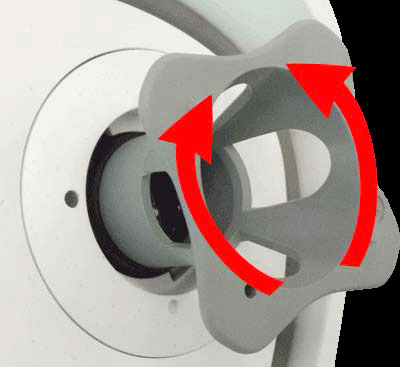
У нас такого ключа не оказалось, однако соорудить его можно из обычной скрепки или вообще воспользоваться усиками штангенциркуля.
Особенность модульной конструкции — крайне простая, легкая разборка камеры. Продуманные формы внутренних креплений и держателей позволяют обойтись одним-двумя болтами, в результате собранный гаджет представляет собой почти монолит, который невозможно вскрыть без гаечного шестигранного ключа.
Так, крышка платформы удерживается двумя болтами и легко отсоединяется. Она играет роль крепежного основания, которое привинчивается к вертикальной плоскости. Для этого здесь предусмотрены четыре отверстия под саморезы. Крышка также несет функции коммутационного узла. На фото видно три отверстия для подключения кабелей (одно из них занято основным LAN-кабелем), а на распределительной плате имеются распаянные колодки для подключения периферии.

Камера поддерживает самые разные варианты периферии: аудиоустройства (внешний динамик, микрофон), внешние тревожные датчики и т. д.
Вопрос: каким образом камера при соединении с площадкой получает необходимое ей питание и обменивается информацией с внешним миром? Очень просто: при соединении платформы с крышкой, площадка с контактами входит в контактную колодку, размещенную в крышке, которая уже привинчена к стене. На контактной площадке можно видеть слот для карты памяти формата microSD/SDHC/SDXC. Эта память служит для сохранения видеоархива и метаданных аналитики.

Основные технические характеристики камеры и ее модулей представлены в следующей таблице:
| Камера | |
|---|---|
| Модель | Mobotix M73 |
| Процессор | ARMv8 1333 МГц |
| Операционная система | Linux 4.14.0 |
| Интерфейсы |
|
| Видеокодеки |
|
| Поддерживаемые разрешения | VGA 640×360, XGA 1024×576, HD 1280×720, Full HD 1920×1080, QHD 2560×1440, 4K UHD 3840×2160 |
| Максимальная частота кадров |
|
| Сеть, поддержка | DHCP (клиент и сервер), DNS, ICMP, IGMP v3, IPv4, IPv6, HTTP, HTTPS, FTP, FTPS, NFS, NTP (клиент и сервер), RTP, RTCP, RTSP, SIP (клиент и сервер), SMB/CIFS, SNMP, SMTP, SSL/TLS 1.3, UDP, VLAN, VPN, Zeroconf/mDNS, ONVIF profile S, T |
| Питание, потребление | PoE Plus (802.3at-2009)/Class 4, макс. 25 Вт |
| Носитель, файловая система | карта памяти SD/SDHC/SDXC, MxFFS |
| Программное обеспечение |
|
| Условия эксплуатации, классы защиты | от −40 до +65 °C, IP66, IK10 |
| Размеры, масса | 153×228×232 мм, около 2,5 кг |
| Оптический модуль | |
| Модель | 4K Day/Night DN150 |
| Диафрагма | F1,8 |
| Фокусное расстояние | 18 мм |
| Угол обзора | 30°×17° |
| Сенсор | CMOS 1/1,8″ 4K UHD 3840×2160 |
| Инфракрасная подсветка | нет |
| Термографический модуль | |
| Модель | Thermographic Sensor 640R150 |
| Разрешение | VGA 640×480 |
| Угол обзора | 30°×26° |
| Диапазон измеряемых температур | от −40 до +550 °C |
Подключение, настройки
Тот факт, что рассматриваемая камера имеет всепогодную конструкцию, знатно сыграл на руку. Благодаря такой защите камера тестировалась, будучи установленной в разных локациях, от улицы (наружная стена многоквартирного дома и балкон частного дома) до помещения (узкий коридор). Во время тестирования погода преподносила стандартные зимне-весенние сюрпризы от легкого морозца до оттепели с обильными осадками, но камере все эти невзгоды нипочем.



Питание аппарату было обеспечено с помощью простенького недорогого PoE-инжектора, который поддерживает стандарт IEEE 802.3af. Несмотря на кажущееся несоответствие стандарта (спецификации камеры требуют наличия PoE Plus 802.3at-2009), мощности инжектора оказалось достаточно для уверенной и бесперебойной работы устройства в любых условиях и режимах. Но тут нужно учесть, что мы не нагружали камеру модулем ИК-подсветки, а также не заставляли аппарат решать множество аналитических задач одновременно. Если бы мы все это реализовали, то мощности такого инжектора наверняка бы не хватило.

Как уже говорилось, камера не предназначена для широких масс, а значит, программ и интерфейсов с «интуитивно понятными» настройками нечего и ожидать. Более того: политика Mobotix изначально не предусматривает послаблений пользователям. Такая «жестокость» заключается в практическом отсутствии внятных и доступных мануалов, учебной литературы и тем более программных мастеров настройки со структурой «шаг за шагом». Подразумевается, что пользователь либо проходит специальные курсы Mobotix, либо добивается результата своими мозгами.
Что-то похожее вспоминается… Ну конечно! При взгляде на интерфейс веб-сервера камеры в памяти мгновенно всплыл тот самый обзор 14-летней давности. Сравните сами:
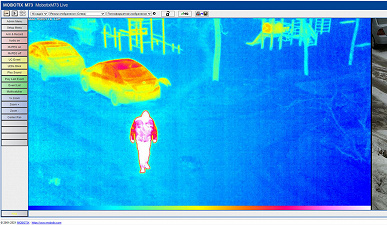
Mobotix M73, 2021 г.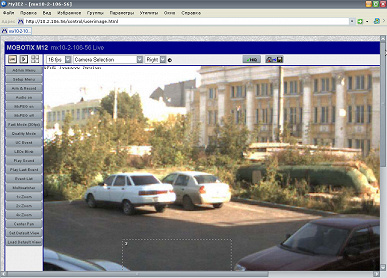
Mobotix MX-M12D-Night, 2007 г.
Конечно, здесь без помощи специалиста разобраться с нуля не выйдет. Мы обратились за такой помощью, и, помимо пары-тройки технических советов, получили главное: мотивацию. Оказывается, достаточно понять логику разработчика, мыслить как он, и все удастся. Дело в невероятной гибкости и огромности настроек камеры (иногда кажется, даже излишних), с помощью которых пользователь может слепить что-то абсолютно свое. И кстати, разбираясь в этих настройках, начинаешь понимать, что перед тобой не только и не столько камера, сколько необъятный аппаратно-программный комплекс с контрольно-управляющими функциями, который можно интегрировать в серьезный производственный цикл или систему контроля доступа. Открытие дверей или шлагбаумов, температурный/световой/аудиоконтроль, отправка служебных и тревожных сообщений, трансляция и запись разных видеопотоков в любое доступное хранилище — наверное, это лишь часть функций устройства. Перечислить все возможные функции, которые может выполнять камера, или описать все встроенные AI-приложения — это попросту нереально.
Знакомство с параметрами устройства и процесс работы здорово облегчает наличие локализации интерфейса веб-сервера камеры. Да, пока еще переведены не все функции и страницы. И да, временами перевод озадачивает специфическими словечками, но со временем понимаешь их смысл и уместность.
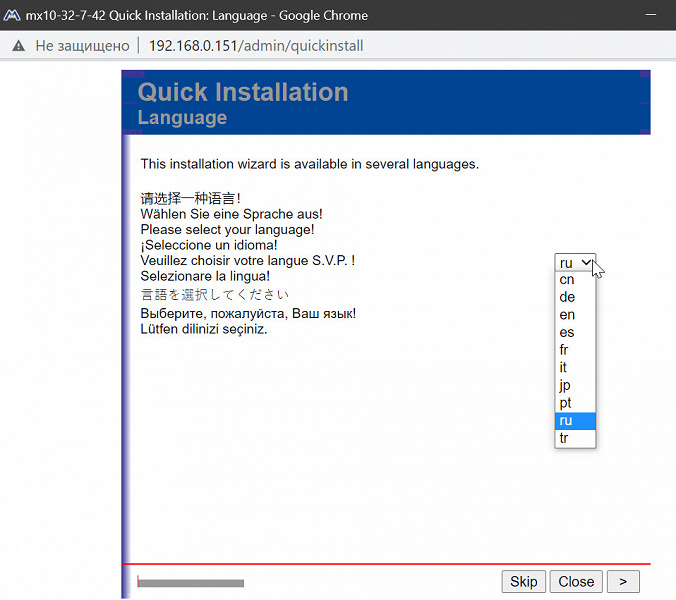
После авторизации пользователь увидит главное окно интерфейса с двумя видеопотоками: тепловизионным и оптическим. В левой части окна находятся разноцветные кнопки, отвечающие за вызов настроек и модулей.
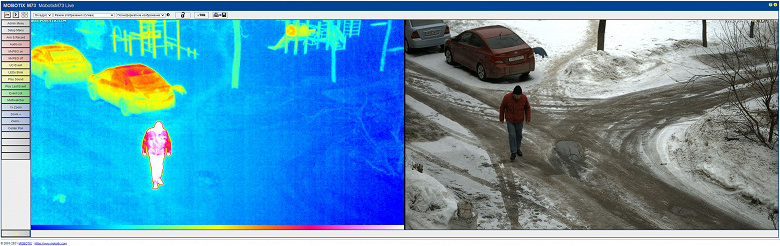
Режим отображения, размер кадра и другие многочисленные параметры видео регулируются в выпадающих меню, расположенных в верхней панели инструментов. Можно вывести сразу два видеопотока либо выбрать один из них.

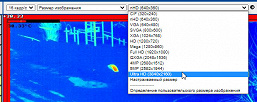
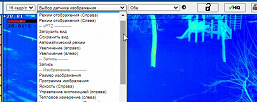
Один из режимов, доступный для использования — режим теплового наложения. Он позволяет в одном окне контролировать сразу два потока. Но есть сложность, заключающаяся в разных углах обзора модулей: 30°×17° у оптического и 30°×26° у термографического. То есть оптический модуль дает картинку с соотношением сторон 16:9, в то время как тепловизионный модуль «снимает» с аспектом 4:3. Такая разница затрудняет наложение картинок друг на друга, и добиться точного соответствия оказывается непросто. Плюс ко всему нужно учитывать чуть разное фокусное расстояние объективов сенсоров, а также эффект параллакса, ведь оси камер расположены параллельно, как в стереокамерах. Неточность наложения частично компенсируется с помощью инструментов, которые прячутся в блоке Setup Menu → Настройки теплового видеосенсора, а подстройку картинок удобнее проводить при наличии в кадре двух или более источников тепла, которые легко идентифицировать в обычном, оптическом потоке. Как в следующем скриншоте, где в кадре оказался «умный» настенный выключатель (оказывается, он неплохо нагревается!) и ароматическая лампа с горящей внутри свечкой.


Но мы, кажется, чуток забежали вперед, ведь главные настройки камеры прячутся вовсе не в Setup Menu, а в Admin Menu. Это сборник основных, установочных параметров, которые необходимо заполнить строго перед настройкой эксплуатационных параметров, хранящихся в Setup Menu. Здесь вводятся данные о пользователях и правах доступа, активируются подключенные или подключаемые внутренние и внешние модули, настраивается вид и функциональность веб-сервера камеры, конфигурируются сетевые настройки со вводом адресов и параметров входа. Проще говоря, камера здесь лишь подготавливается к эксплуатации, получает возможность исполнять те действия и играть те роли, которые будут задаваться в следующем меню, Setup.

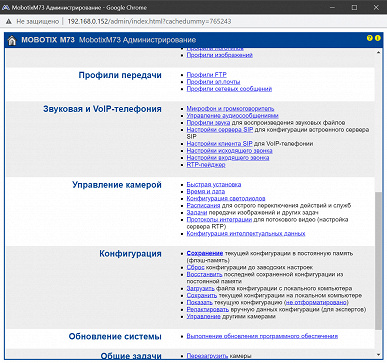
Например, из устройства, которое работает через закрытый для сторонних приложений протокол, камеру можно превратить в аппарат, доступный для любой среды. Это делается в подразделе Протоколы интеграции, в выпадающем меню которого нужно выбрать подходящий пункт. Пусть это будет стандарт ONVIF.
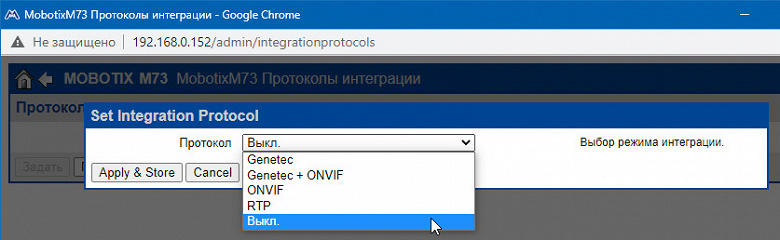
Задействовав этот протокол, пользователь получит возможность тонкой подстройки появившихся параметров, от номера порта вещания до кодека, в который сжимается транслируемое видео (по умолчанию камера пишет в свой кодек MxPEG, о котором расскажем ниже).
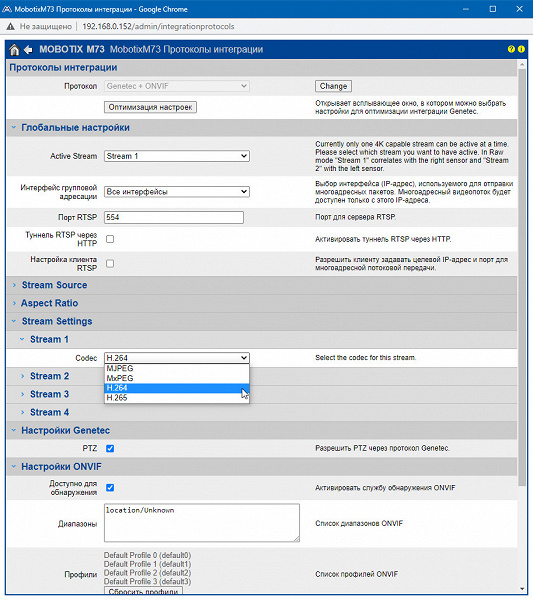
Теперь камера способна интегрироваться в абсолютно любую существующую или проектируемую систему. Это выражается в ее доступности для любых программных и аппаратных комплексов, которые работают с RTSP-видеопотоками. Так, при переключении в режим ONVIF наш аппарат мгновенно определился в локальной сети как обычная IP-камера.
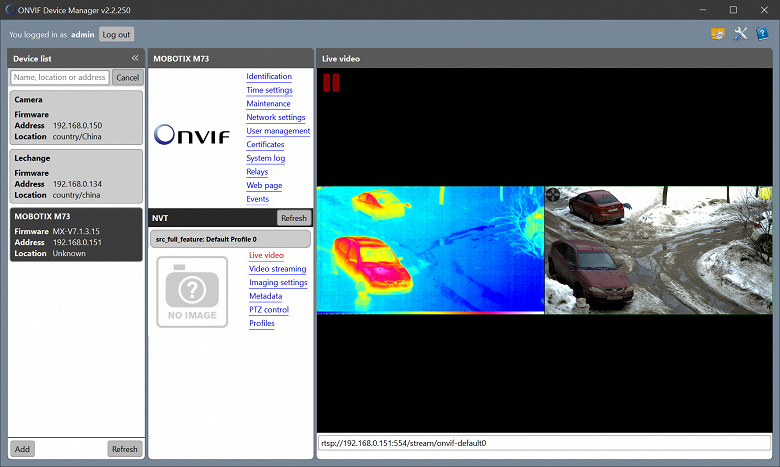
Более того, мы без труда подключили ее к домашней системе видеонаблюдения, работающей на NAS Synology. Благодаря ONVIF-совместимости, система получала не только двойную картинку, но и событийные триггеры с датчиков камеры.

А вот для того, чтобы камера, работая в том или ином режиме, давала не просто картинку, но картинку, дополненную полезной информацией, придется углубиться в то самое Setup Menu. Здесь собраны настройки, отвечающие за качество изображения и оформление OSD-элементов, за управление событиями (триггеры и реакция на них), за аналитические функции и активацию встроенных приложений.

Благодаря хорошему переводу интерфейса, ни один пункт не вызывает вопросов. В общих настройках находятся всем понятные размер изображения, (де)активация инфракрасного фильтра, настройки PiP (Picture in Picture), отображение/разворот кадра на случай, если камера при установке была перевернута, резкость и шумоподавление, а также опция приватности, позволяющая закрыть непрозрачной маской нежелательные для записи зоны.
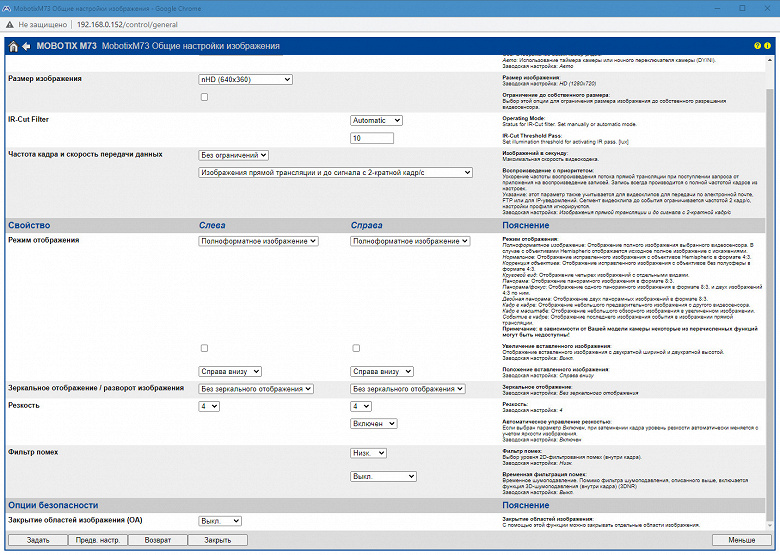
Кстати, тут есть одна тонкость, которую постигаешь не сразу. Для того, чтобы примененные изменения вступили в силу, нужно нажать кнопку «Задать». Однако после перезагрузки камеры эти изменения исчезнут. Оказывается, чтобы задать внесенные изменения и одновременно записать их в память камеры, нужно нажать другую кнопку, «Закрыть». Лишь теперь камера запомнит эти настройки.

Такая вот своеобразная логика у разработчиков. Хотя, если подумать —, а ведь это правильно. Из-за гигантского количества параметров, зачастую непонятного назначения, малосведущий человек (например, автор этих строк) может невзначай накрутить такого, что волосы дыбом. Но, если он не злоупотреблял кнопкой «Закрыть», то будет достаточно перезагрузить аппарат, и все вернется на круги своя. Не придется даже сбрасывать настройки к заводским. Специально для таких случаев можно воспользоваться кнопкой Factory, которая вернет к заводским настройкам лишь те параметры подменю, где в настоящий момент находится пользователь.
В двух следующих подразделах настраивается экспозиция и характер картинки, получаемой с оптического сенсора, здесь же имеется параметр Wide Dynamic Range с несколькими степенями улучшения контрастности и яркости. Эта функция дает удивительный результат, вытягивая детали из, казалось бы, безнадежно пересвеченных и/или недосвеченных областей. Снимки, представленные ниже, позволяют убедиться в этом — обратите внимание на темные и светлые зоны.
Но скажем сразу: большинство настроек, касающихся экспозиции, контрастности или баланса белого, нет никакого смысла изменять. Параметры, выставленные по умолчанию, дают великолепное качество, к которому невозможно придраться. Что в дневном режиме, что в ночном, когда чувствительный оптический сенсор улавливает малейший свет, прекрасно обходясь без активной ИК-подсветки. И да, осторожно, максимальный размер этих двойных снимков составляет 7680×2160 точек.

День
Ночь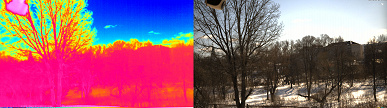
День
Ночь
Как вы могли заметить, последний снимок, помимо собственно изображения, содержит также текстово-графическое дополнение в виде текущего времени и показаний термосенсора. Эта функция настраивается в подразделе, который так и называется: Настройка отображения и текста. Примечательно, что, помимо стандартных даты и времени, здесь можно вставить любой служебный параметр, примеры которых приведены в отдельных огромных списках. Например, строка $(SEN.TTR.CELSIUS) включает отображение минимальной и/или максимальной температуры, зафиксированной термосенсором.
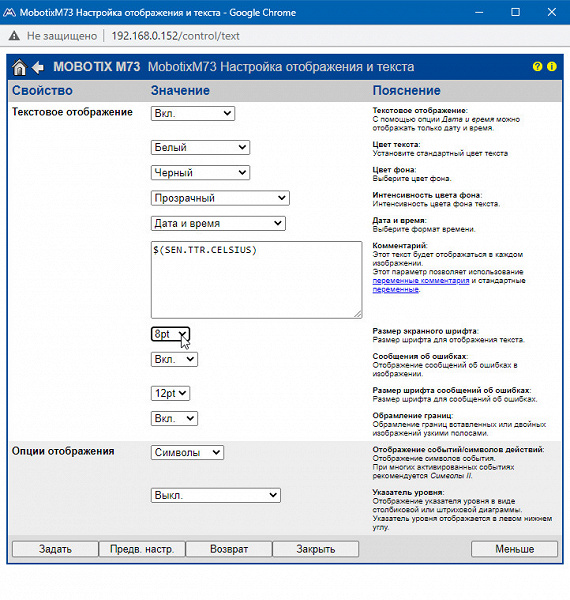
Подраздел с настройками vPTZ (виртуальное панорамирование-наклон-зуммирование) вряд ли требуется нашей камере ввиду довольно узкого угла обзора ее модулей. Разъясним: если бы угол обзора позволял получить панорамный кадр, то по этому кадру вполне могла бы «ездить» виртуальная камера. Но угол обзора имеющегося оптического сенсора дает всего лишь 30° по горизонтали, а это фактически многократный зум в обычной камере.
Наконец, последний подраздел, относящийся к визуальным настройкам сенсоров: Настройки теплового видеосенсора. Часть параметров, отвечающих за тепловизионную картинку, была показана ранее. Но отметим наличие дополнительных инструментов, которые играют важную роль в точности определения температур. В частности, такая функция, как Температурная компенсация. Здесь производится скрупулезная подстройка температурного сенсора с учетом обстановки и окружающей среды, вплоть до указания точной температуры воздуха. Еще один важный параметр — Диапазон значений, который нужно менять в зависимости от величины температур объектов в кадре. Если этого не сделать, то при большом разбросе температур датчик может неверно определить нижнюю или верхнюю границу.
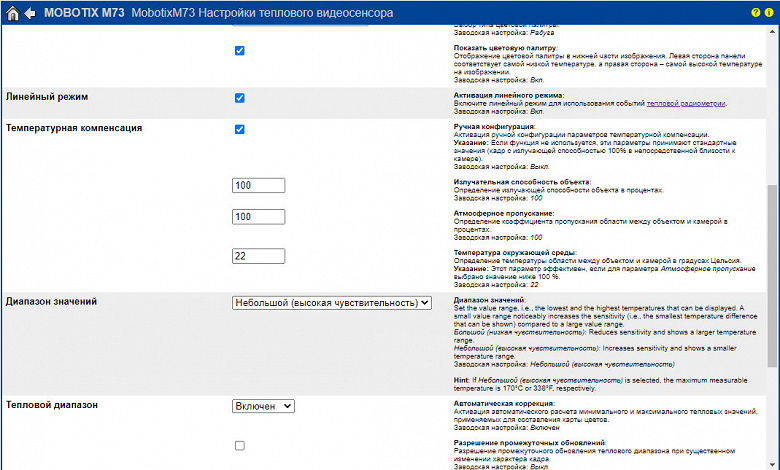
Вот мы и подошли к главному, без чего камера — это просто набор датчиков, всего лишь отображающих увиденное. Настройки событий. Тут сразу обращаешь внимание на оригинальный перевод, а именно — Острое включение. А мы предупреждали! В оригинальном интерфейсе — англоязычном — этот пункт называется Arming, что в данном контексте можно перевести как вооруженность, или готовность камеры к активным действиям. То есть, проще говоря, этот пункт активирует триггерно-тревожную функцию аппарата. Пока она выключена, все дальнейшие настройки событий будут заблокированы.
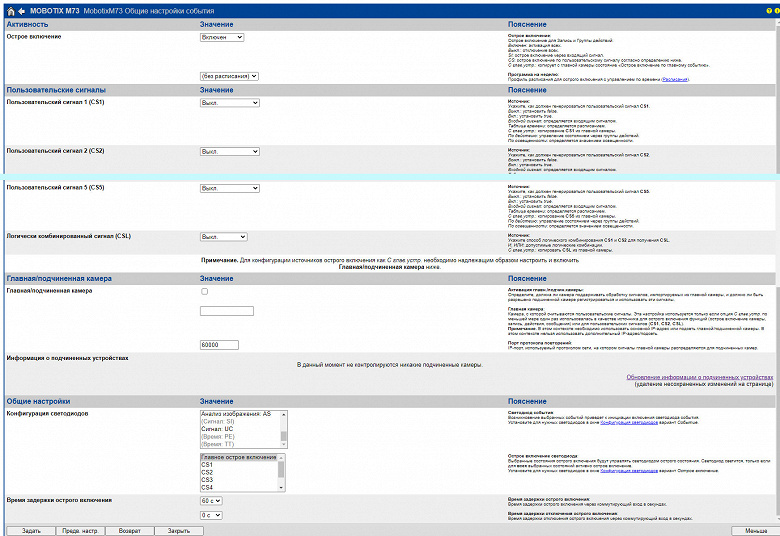
Прочие настройки отвечают за реакцию камеры на то или иное событие. Цепочка «событие—реакция» в камере Mobotix построена следующим образом: аналитические программы, работающие непосредственно в «мозгах» камеры, формируют результат распознавания в виде кодовой последовательности, напоминающей стандарт JSON, которая поступает во внутреннюю систему сообщений Mobotix. Заранее настроенный событийный триггер «слушает» этот MxMessage, и срабатывает при определенных параметрах, поступивших с модуля распознавания.
Например, в поле зрения камеры появился автомобиль. Приложение, распознающее номер, определило наличие этого номера в «белом листе». Теперь сигнал «свой» поступает в группу действий, где в качестве действия выбран щелчок реле. Итог — шлагбаум открылся! Это первый путь прохождения сигнала. Но есть и второй путь, Smart Data Interfaces. В общих словах он работает следующим образом: камера отправляет результаты распознавания во встроенный раздел аналитики. Триггеров может быть задано несколько, а период их активности по желанию ограничивается любыми временными рамками, которые задаются в отдельном редакторе шаблонов расписаний.
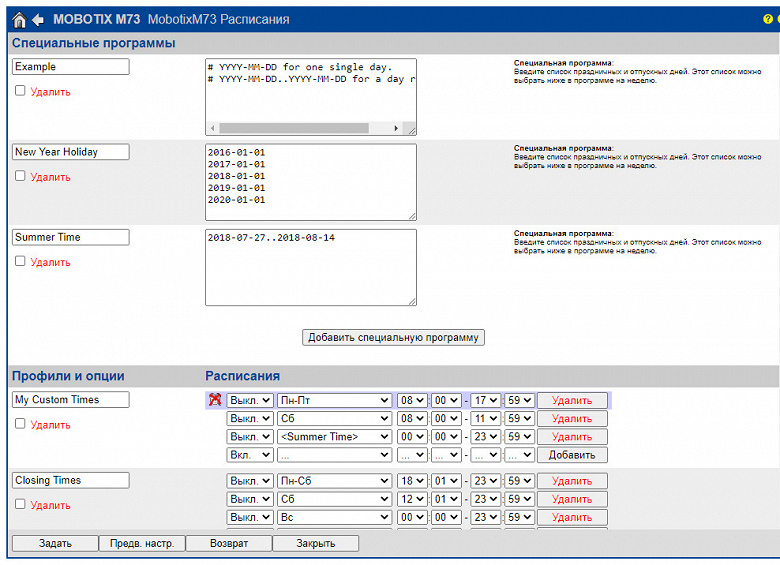
Но вот наконец и основное: настройки событий. Здесь-то и задаются правила, которые будут служить триггерами, заставляющими камеру выполнять то или иное действие. Щелчок реле, запись в примонтированный накопитель, отправка контента на FTP-сервер или сообщения на E-Mail. Можно видеть, что камера способна реагировать не только на результат анализа собственного видео, но и на многие другие события. В данном случае мы активировали только один тип событий: тепловую радиометрию. Прочие анализаторы отключены, поскольку банальный детектор движения имеется в любой камере, а вот детектор температуры — это диковинка. Причем диковинка всерьез дорогостоящая.

Чтобы перейти в детальные настройки события (любого, а не только избранного нами), следует нажать кнопку Редактировать. Но даже в таком, казалось бы, конкретном указанном событии, можно выбрать один из шести вариантов триггеров, от датчика удара до дифференциально-термического анализа (дельта). Мы выбрали пятый пункт, Тепловую радиометрию. Этот вид анализа позволяет инициировать событие, исходя из температуры, которая измеряется датчиком в указанной зоне кадра.
Задача была поставлена самая на сегодня злободневная: не допустить в контролируемую зону людей с повышенной температурой тела. Тепловая радиометрия тут подходит идеально. Достаточно указать верхний порог температуры, и если камера обнаружит в кадре объект с температурой, которая превышает указанное значение, то сработает триггер, запускающий тревогу. Прочие параметры, имеющиеся на этой страничке, отвечают за отображение числовых и графических данных в видеокадре.
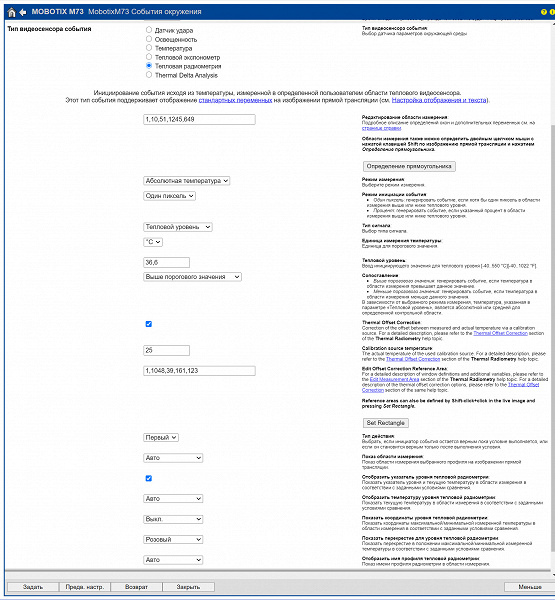
Также здесь имеется важный параметр — зона контроля, или область измерения. Она отображается рамкой, в углу которой по умолчанию выводится максимальная температура, либо минимальная и максимальная, если выбран параметр Тепловой диапазон. Но зачем эта область? Почему бы не анализировать весь тепловой кадр целиком? А вот почему: мы установили камеру под потолком длинного и узкого четырехметрового коридора, направив объективы на входную дверь. В результате в поле зрения тепловизора попал светильник, висящий справа от двери, чуть выше видеодомофона. Ведь, как мы помним, аспект картинки тепловизионного модуля составляет 4:3, то есть угол обзора по вертикали у тепловизора выше, чем у оптического модуля.

Если светильник включить, то камера станет давать постоянную тревогу, поскольку лампа в светильнике нагревается. Нам это нужно? Нет. Вот поэтому мы и выбираем область измерения, в которую эта злополучная лампа не попадает.

Верхним порогом мы назначили температуру 36,6 °C, хотя для измерения повышенной температуры логичнее ставить примерно 37,5–37,6, поскольку порог 36,6 будет слишком чувствительным и даст много ложных срабатываний. Нижний порог был отключен, в данном случае он не нужен, мы же не охотники за привидениями.
Учитывая исключительно высокую точность измерения, которая составляет сотые доли градуса, можно надеяться, что камера не ошибется при определении температур. Если, конечно, человек не только что с мороза. Хотя, точность зависит еще от расстояния, отражений и прочих факторов, включая даже степень прозрачности воздуха между камерой и исследуемым объектом.
Для того, чтобы повысить точность, в настройках тепловой радиометрии имеется функция коррекции — Thermal Offset Correction. Работает она так: положим, у нас имеется объект, температура которого известна с высокой точностью. Этот объект — так называемое «черное тело» (физическое тело, которое при любой температуре поглощает всё падающее на него электромагнитное излучение во всех диапазонах) — будет работать в качестве исходного, от которого камера может отталкиваться, определяя температуру в основном окне контроля.

Часть кадра, прямоугольник, в котором это тело располагается, можно указать с точностью до пиксела (на самом деле не нужно вписывать цифры — достаточно нарисовать фигуру непосредственно в окне трансляции, после чего нажать кнопку Set Rectangle).

Пора приступать к натурным испытаниям. На здорового человека с температурой 35,6 камера не обращает ровно никакого внимания (рис. слева). Но нам помог обычный фен, с помощью которого лоб подопытного был нагрет до нужной кондиции. Увидев температуру 37,6 °C, камера мгновенно среагировала, запустив тревогу (рис. справа).

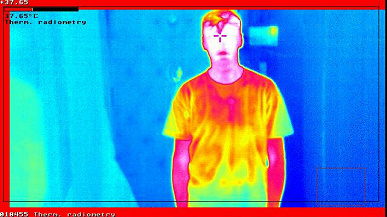
Конечно, такой способ измерения температуры далек от идеала. Он лишь позволяет вычислить человека, который потенциально может являться заболевшим, перекрыть ему доступ либо вычленить из потока людей для дальнейшего, более точного измерения температуры с помощью градусника или других приборов. Вообще, о выявлении людей с повышенной температурой тела написано довольно много, а в последнее время даже слишком много. И перед тем, как полагаться на камеру, эти материалы требуется хорошенько изучить.
Кстати, есть и другие варианты использования тепловизора. Например, не менее злободневное — борьба с курением в неположенных местах. Очень просто: сигарета всегда выдаст человека, как ты ее не прячь. Ведь температура этого огонька, несмотря на его размер, довольно большая, больше сотни градусов Цельсия. От камеры с таким реактором в руке не скрыться никак.
Теперь следующий шаг: настройка реакции камеры на тревожный триггер. Она производится в пункте Обзор группы действий. Здесь не зря применено слово «группа», а не просто «действие». Дело в том, что камера способна реагировать на событие не одним действием, а несколькими. В качестве таковых могут выступать выгрузка контента на FTP, отправка сообщения на E-Mail, запуск сообщения во внутреннюю сеть Mobotix и другие действия. В одной группе может находиться несколько разных действий (да хоть все!), групп также можно создать несколько.

И, наконец, запись. Функция записи не зря вынесена в отдельную ветку настроек. Ведь запись (стоп-кадры, видео или аудио) может производиться не при любом типе тревоги, а лишь по выбранному событию. Причем сюда можно включить еще и расписание. Оно может пригодиться, например, для того чтобы в будни камера записывала контент в SMB-папку, а в выходные отправляла сообщения по E-Mail.
Запись стоп-кадров или видео может производиться в двух режимах: со всеми текстовыми и графическими элементами, либо в «чистом» виде, без OSD. В обоих случаях позволяется выбрать любой размер кадра.
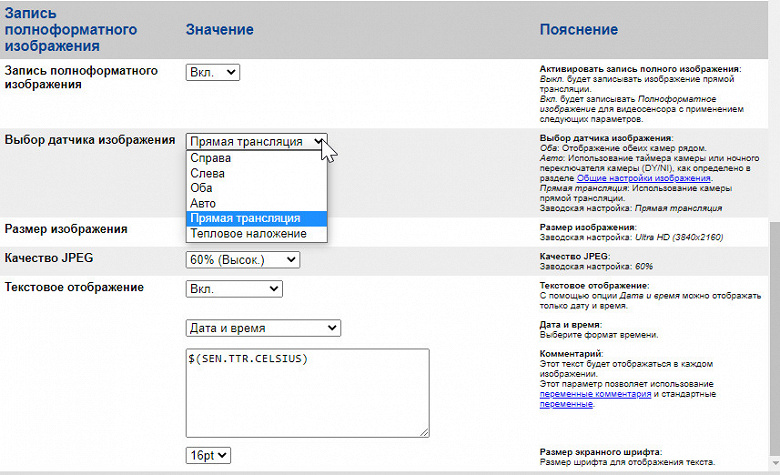
Мы рассмотрели лишь один из множества сценариев, в которых могут быть задействованы сенсоры камеры. И даже не притрагивались к обычному оптическому детектору движения, хотя количество и качество его настроек в разы превышает стандартные детекторы обычных IP-камер наблюдения.
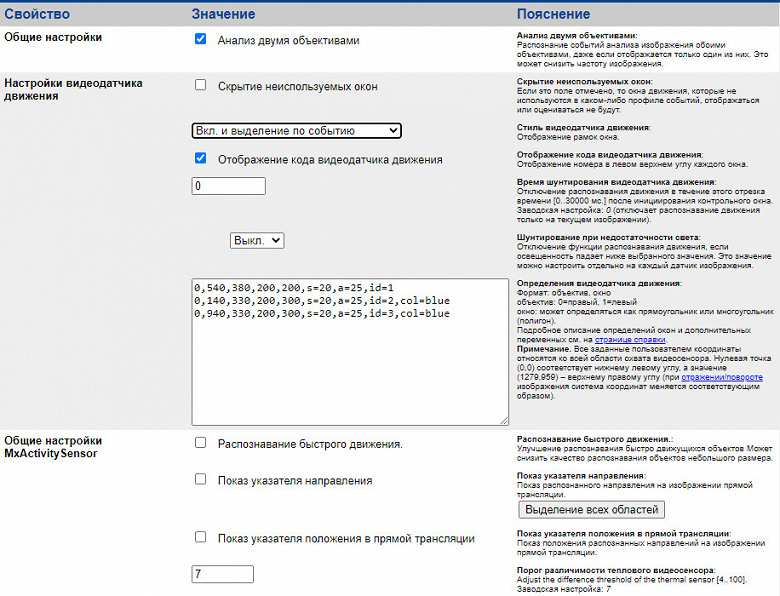
Здесь имеется даже такая функция, как определение размеров перемещающихся объектов! Это может потребоваться, например, для составления карт активности посетителей выставки или покупателей в торговом зале. Впоследствии эти карты будут доступны в разделе Элементы управления MxAnalytics, куда отправляются все полученные камерой данные для составления статистических отчетов.

А ведь триггерами в камере способны выступать не только собственные датчики и анализаторы камеры. Их роль могут играть еще и пользовательские сигналы, которых не счесть. В конце концов, даже сигналы с других камер.
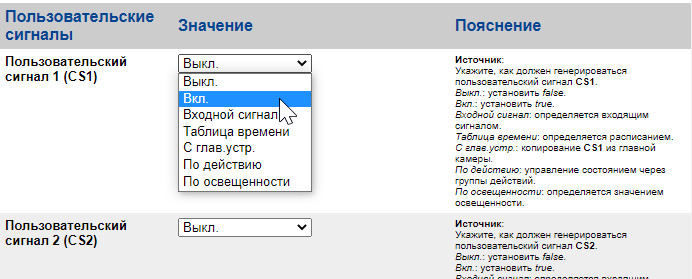
Ну и последний (пока) вопрос: как получить архив сделанных записей? Это нетрудно: на главной странице веб-сервера камеры имеются кнопки быстрого доступа как к последнему событию, так и ко всему имеющемуся списку. Пользователь может просмотреть события по одному, либо скачать выбранный интервал архива. Скачивание разрешается либо в виде MxPEG потока (эти файлы не могут иметь объем более 128 МБ), либо полным архивом с удобной индексной страничкой.

Список событий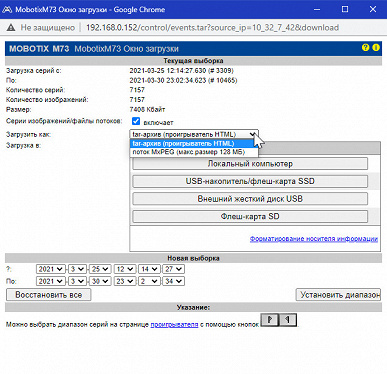
Загрузка архива
Распакованный архив представляет собой структуру папок с одной стартовой страницей index.html.

Просмотр архива работает очень быстро, здесь можно перетаскивать ползунок мышкой, перескакивать от события к событию либо запустить автоматическое воспроизведение. Кстати, обратите внимание, как под лучами солнца медленно сползают со своих мест на проезжую часть припаркованные автомобили. Весна!
Загруженный архив можно также воспроизвести автономно при помощи бесплатного ПО Mx Management Center — ниже несколько скриншотов с последовательностью действий.
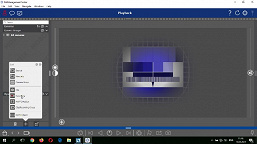
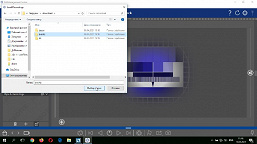

Ну, а теперь — десерт. Встроенные в камеру приложения. Сразу уточним: программы, которые будут упомянуты, работают не в облаке, а исключительно в самой камере. Другое дело, что эти программы не бесплатны, однако для каждой из них существует trial-период. Они входят в состав прошивки, но остаются неактивными до тех пор, пока пользователь не решит задействовать эти участки мозга. Активация AI-приложений производится на отдельной страничке — Certified App Settings.
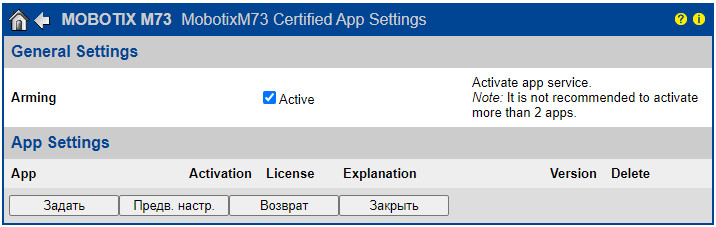
Здесь можно видеть предупреждение, в котором не советуется активировать более двух приложений одновременно. Это можно понять. Как и любые серьезные программы, AI-приложения требуют от компьютера значительных ресурсов. А силушки на всех не напасешься.
Количество приложений, доступных для эксплуатации, поражает: 29 программ разной направленности! Причем это не окончательная цифра, в перспективе их будет еще больше.
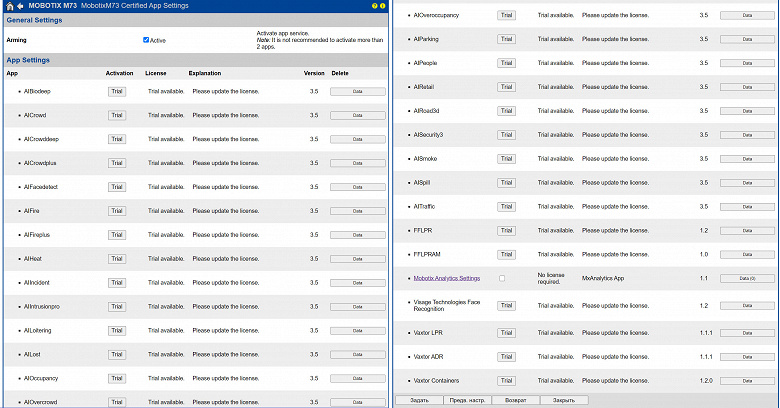
На официальной страничке эти приложения разбиты по тематике. Иногда случается, что одно и то же приложение подходит для разных сфер применения, поэтому иконки программ в некоторых разделах дублируются.
В целях тестирования мы активировали несколько приложений с разным назначением, начав с AI Parking. После активации приложения камеру требуется перезагрузить, лишь теперь ссылка на страничку настроек станет активной.

Эти настройки имеют интерфейс, даже отдаленно не напоминающий Mobotix. Правильно, ведь приложение разработано сторонним производителем, A.I. Tech.

Настройки этого программного модуля (как и всех прочих) вполне очевидны, хотя и отличаются в зависимости от назначения приложений. Так, одним из главных параметров приложения AI Parking является калибровка. Она заключается в указании высоты расположения камеры над парковкой (в метрах), а также в углах обзора объектива. Вероятно, эти данные нужны программе для того, чтобы она смогла вычислить примерные размеры автомобилей в кадре и на основании результатов понять, что парковочное место занято именно автомобилем, а не мусорным пакетом. Парковочные места указываются (рисуются) мышкой непосредственно в просмотровом окне.
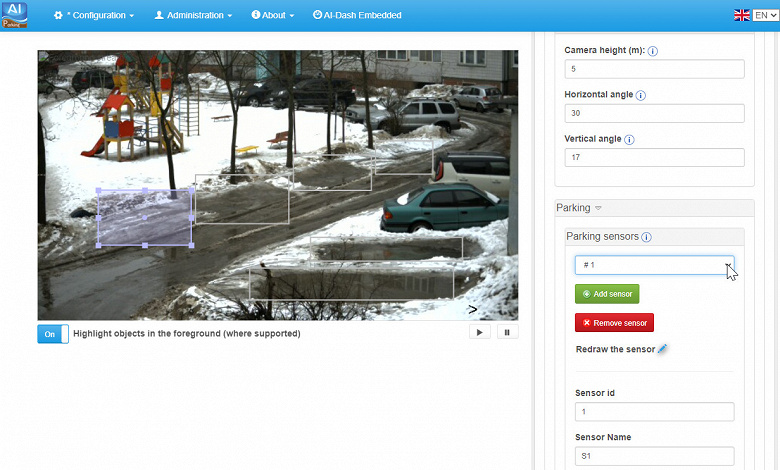
Программа тут же начинает работать, ее настройки можно изменять, что называется, на лету. Занятые парковочные места отображаются красным цветом, свободные — зеленым. В дополнение к этому на экран можно вывести счетчик свободных или занятых мест.
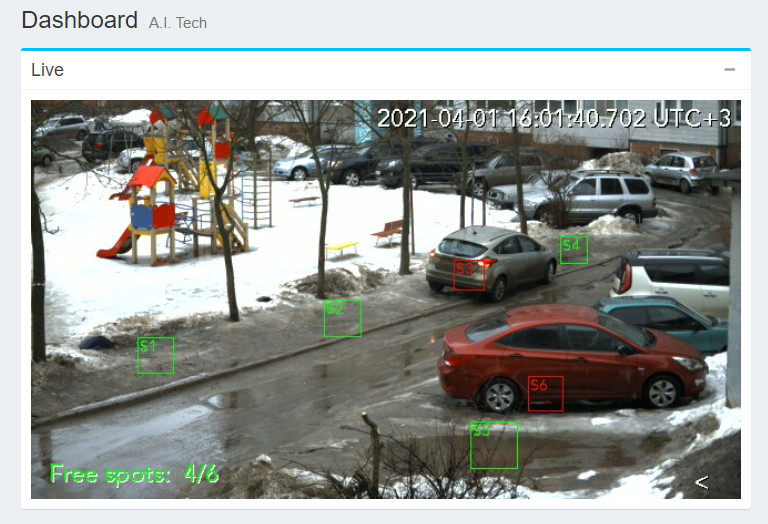
А теперь — внимание! На следующем скриншоте отчетливо видно, что камера расположена слишком низко над «парковкой», из-за чего некоторые парковочные ме
Полный текст статьи читайте на iXBT
